教您win10怎么打开torrent文件
作者:佚名 来源:雨林木风 2019-10-05 16:06:26
可能大家对于torrent文件比较陌生,但是说到BT下载可能就有很多朋友了解过。torrent文件本质上是文本文件,文件信息中主要是BT下载中需要用到的Tracker服务器的地址和针对Tracker服务器的设置。所以我们可以使用下方的方法打开torrent文件
win10系统怎么打开torrent文件呢?打开torrent文件的方法有很多,大部分下载工具都可以下载打开torrent文件,我们也可以通过网盘将其打开。我给大家整理了打开torrent文件的图文教程,赶紧来瞧瞧吧
win10怎么打开torrent文件
方法一、迅雷打开torrent文件
1、下载一款下载工具,比如迅雷下载工具,点击左上方的“+”号下载图标
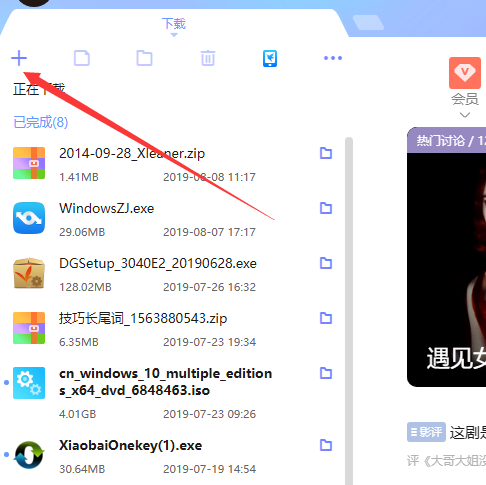
win10载图1
2、弹出窗口中点击添加BT任务
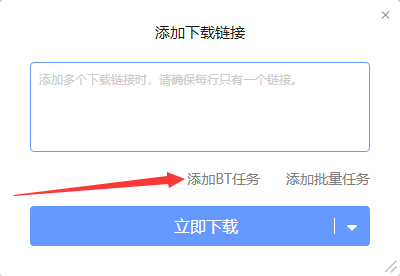
win10载图2
3、选择torrent文件,点击打开
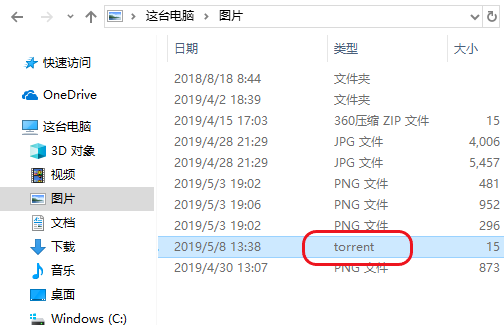
torrent文件如何打开载图3
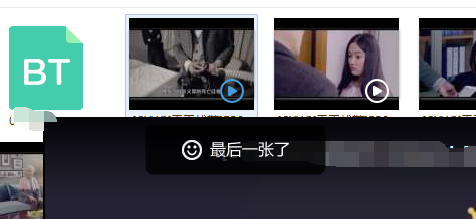
win10载图4
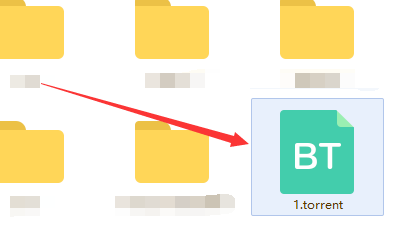
torrent文件如何打开载图5
2、选择需要下载的文件
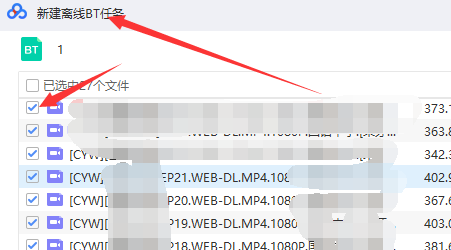
打开torrent文件载图6
3、可以将文件保存在云盘上,也可以下载到本地设备上,根据自己的需要选择即可,点击开始下载
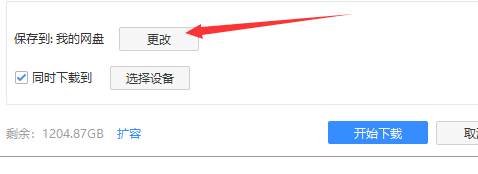
torrent文件如何打开载图7
4、下载完成后通过保存路径,找到文件就可以打开啦
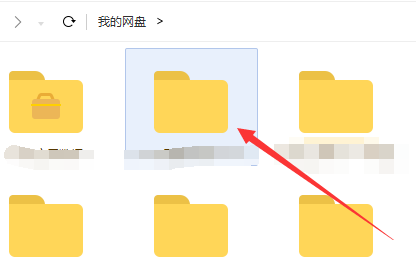
打开torrent文件载图8
以上就是win10打开torrent文件的方法了,希望能帮助到各位
- 上一篇:如何卸载windows10产品密钥
- 下一篇:win7双击硬盘没反应怎么办?
相关阅读
- 热门手游
- 最新手游
- 本类周排行
- 本类总排行

























